Nastavení distribuovaného bezdrátového systému pomocí režimů WDS
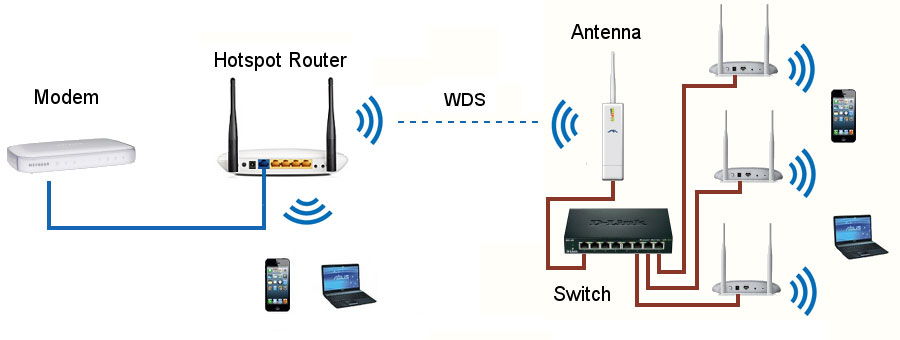
- 3322
- 209
- Lubor Blecha
Díky bezdrátovému distribučnímu systému) mohou být přístupové body (WAP) připojeny k jakémukoli zařízení Wi-Fi a mezi sebou rozšířit oblast povlaku. Režimy nezbytné pro vytvoření technologické infrastruktury jsou režim Wi-Fi-Bridge a režim Repiter (Repeater).
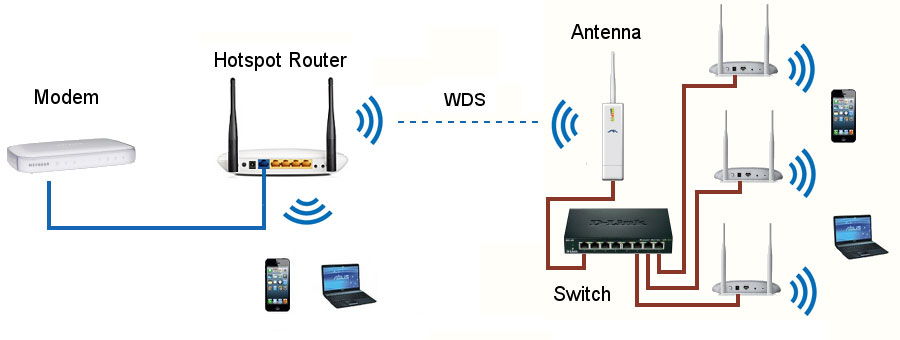
Nastavení lze provádět ve dvou režimech: Bridge and Reputer
Výhody používání této technologie:
- Jednoduchost konfigurace a připojení;
- Umožňuje vám zbavit se potřeby tahat desítky nebo dokonce stovky metrů vodičů;
- Není třeba vrtat stěny pro položení kabelu;
- Získání přístupu na světový web a zařízení připojené k síti, kde chybí kabelový internet.
Aplikace WDS
Rychlost připojení „vzduchu“ je ovlivněna odstraněním zařízení Wi-Fi ze zdroje signálu, přítomností rušení způsobených různými objekty, včetně stěn, takže použití několika WAP, které jsou umístěny na stejné síti vyhýbá se možným problémům, protože celá místnost bude jednou zónou. To platí zejména pro velké v oblasti prostorů, apartmánů a domy s tlustými stěnami betonu.
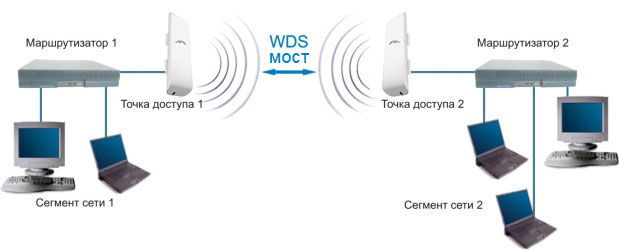
Vzhledem k tomu, že režim mostu vám umožňuje propojit několik sítí pracujících v různých domech, můžete takto použít most pro komunikaci nejen se sousedním domem, ale i s poměrně vzdálenými sklady, stejně jako s kancelářemi nebo například organizovat Pozorování domu nebo chaty. Samozřejmě, čím delší bude vytvořený kanál (odkaz) dražší, ale cíl ospravedlní prostředky.
Režim bezdrátového můstku WDS bezdrátového mostu pro velké vzdálenosti
Režim bezdrátového můstku je další funkcí WAP, která zahrnuje složitější konfiguraci všech síťových prvků, ale pokud všechno uděláte pečlivě a v pořádku, pak nevyvstávají žádné problémy.
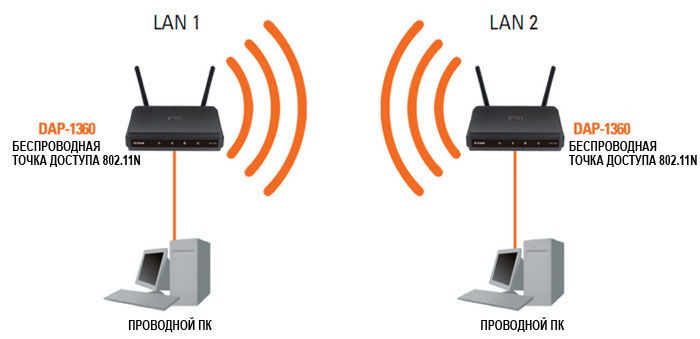
Charakteristickým rysem tohoto režimu WDS je to, že přenos dat o „vzduchu“ je stanoven pouze mezi samotným zařízením. Všechno je k němu připojeno kabelem. Poté vám umožní snadno propojit všechny druhy domácích spotřebičů přes Ethernet, poté je ovládat, být na slušné vzdálenosti. Je nežádoucí, že nejschopnější počet použitých zařízení přesahuje 30 prvků, jinak se rychlost připojení výrazně sníží. Pokud potřebujete připojit větší počet klientských zařízení, můžete přemýšlet o použití několika infrastruktur bezdrátového distribučního systému.
Režim WDS Opakujte (opakovač) pro pokročilé schopnosti
Režim opakování umožňuje připojit k WAP nejen jiný bod, ale také různé bezdrátové zařízení (adaptéry).
Zahrnutí WDS
Není tak obtížné povolit bezdrátový distribuční systém, ale jistě vyloučit riziko nekompatibility, doporučuje se vytvořit infrastrukturu na základě zařízení, ne -li jeden výrobce, alespoň podobný sobě navzájem. To platí zejména pro standardy IEEE 802.jedenáct. Použití adaptérů pracujících s různými standardy může vést ke ztrátě rychlosti, takže je lepší použít stejný typ vybavení.
Nastavení přístupového bodu
Přístupový bod funguje jako hlavní prvek sítě Wi-Fi. Může být reprezentován jako autonomní zařízení nebo být zabudován do routeru. Abychom umožnili WDS, je samozřejmě logické začít s ním ladit, a zároveň si uvědomit, že je nutné nakonfigurovat každou ze všech, kteří se podílejí na vytváření bezdrátové infrastruktury.
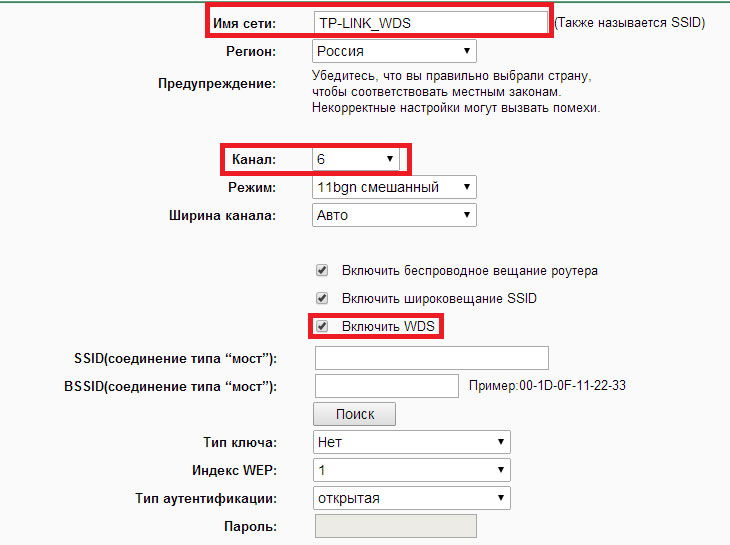
Je třeba připomenout, že takové autonomní zařízení slouží jako základní stanice (BS), která má příležitost být hlavním, vzdáleným a relétem.
- Hlavní základní stanice se používají v kabelovém připojení k globální síti.
- Dálkové ovladače umožňují připojení k různým zařízením Wi-Fi.
- Relay je zodpovědná za posílení a za předávání komunikace mezi hlavními základními stanicemi a dálkovým.
Nejprve byste měli zjistit IP adresu autonomního zařízení (router, router) a také výchozí přihlášení pomocí hesla. Všechna tato data jsou obvykle převzata z pokynů pro zařízení, takže by neměly být potíže.
Po této fázi se připojíme k základní stanici PC přes Ethernet. Je důležité nastavit statickou IP adresu pomocí stejné podsítě, ve které je umístěna adresa připojeného WAP (změna čísel po posledním bodě), označte masku 255.255.255.0. Instalace IP adresy je k dispozici ve vlastnostech TCP/IP.
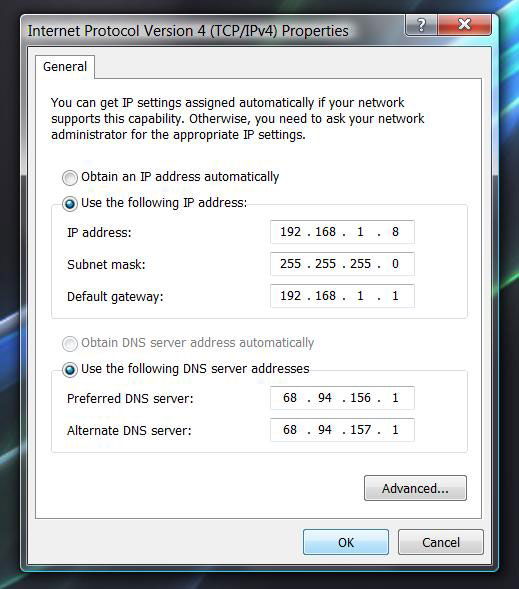
Nyní může být rozhraní ovládacího panelu WAP (nebo router) otevřeno pomocí konvenčního prohlížeče, někdy však musíte předem vypnout firewall na připojeném počítači, abyste mohli provést správný přístup. Typ a funkce rozhraní závisí na modelu zařízení.
Takže další krok na počítači připojeném k BS, musíte otevřít prohlížeč, tam ve vyhledávací lince řídí IP adresu nezbytného AP. Panel, který potřebujeme, se otevře, kde musíte zavést přihlášení pomocí hesla požadovaném formulářem autorizace, po přihlášení, můžete přejít do následujícího nastavení.
Prostřednictvím ovládacího panelu můžete snadno změnit adresu WAP tak, aby některá z používaných má svou vlastní IP, ale v podsítě podsítě.
- Vyberte typ bezdrátové sítě - musíte zadat preferovaný bezdrátový standard IEEE na základě parametrů zařízení;
- Počet frekvenčního kanálu je označen pro všechny BSS je stejný nebo je umístěn automatický výběr;
- Nastavili jsme speciální identifikátor SSID (je vhodné dát takové jméno, aby bylo možné jej snadno identifikovat);
- Parametr rychlosti je zodpovědný za rychlost připojení (je lepší nechat jej v poloze automatické střelby).
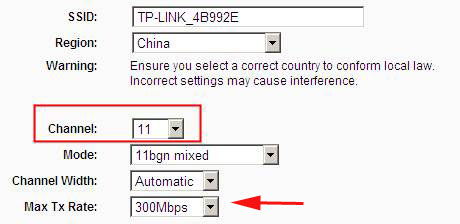
Nastavení adaptérů zákazníků pro práci v režimu WDS
Pro konfiguraci bezdrátového adaptéru (klienta) se obvykle používá software, navržený speciálně pro konkrétní zařízení. Při připojení několika klientských zařízení je jistě nutné, aby každá z nich předepisovala svou vlastní speciální statickou adresu v rámci stejné podsítě, která byla použita k nastavení základních stanic.
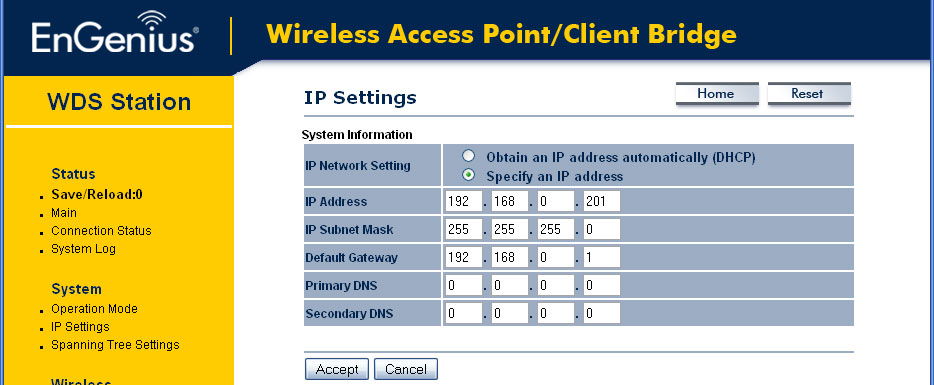
Pro připojení bezdrátového zařízení je nutné vytvořit profil nového připojení pro „vzduch“, kde vstupujeme do názvu samotného profilu a Wi-Fi-Infrastructure, kterou musíte připojit. Počet vytvořených profilů by měl odpovídat počtu sítí sjednocených ve WDS.
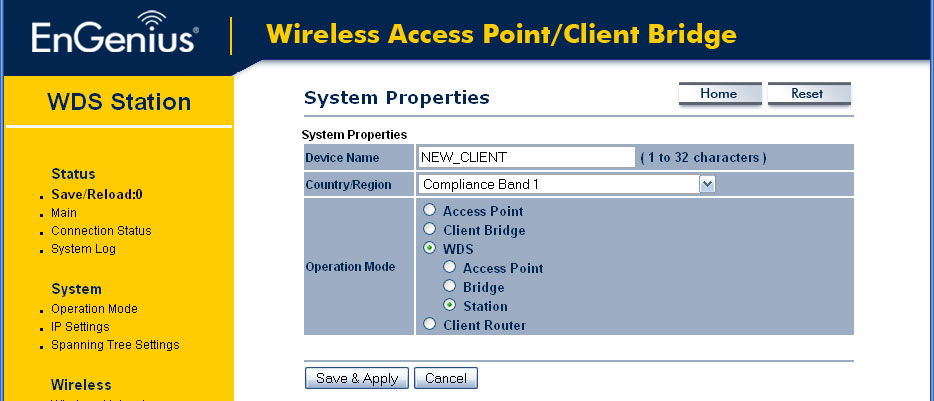
Nastavení WDS
Abychom dokončili proces konfigurace WDS, otevřeme nastavení WAP znovu, kde na nezbytné kartě vybereme konfiguraci vhodnou pro nás. Je možné, že to nemusí být uvedeno - to může znamenat pouze to, že výchozí bod bude fungovat jako opakovač.
Najděte pole pro označení MAC adresy bodů, s nimiž je povoleno fungovat jako zavedené zařízení. Zde musíte zadat MAC adresu pracující na základních stanicích WDS.
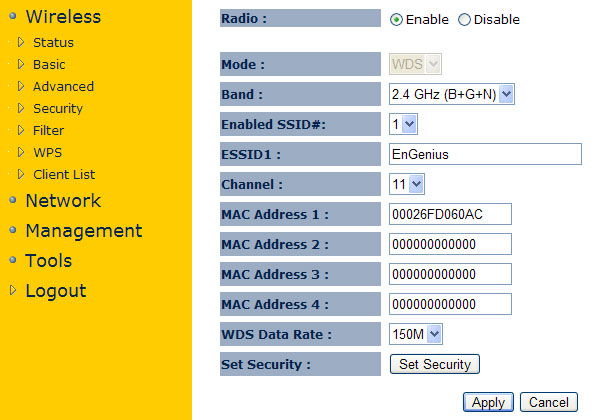
Zjistěte, že přístupový bod Mac je velmi jednoduchý - stačí otevřít vlastnosti propojení požadovaného profilu.
Bezpečnostní wds
Aby bylo možné zajistit neočekávané hosty, důrazně se doporučuje používat filtrování pomocí MAC adres, poté skrýt SSID, poté kódovat data pomocí WEP (WPA v bezdrátovém distribučním systému není podporováno) nejprve v nastavení všech přístupových bodů a poté poté, co V možnostech připojených zařízení.
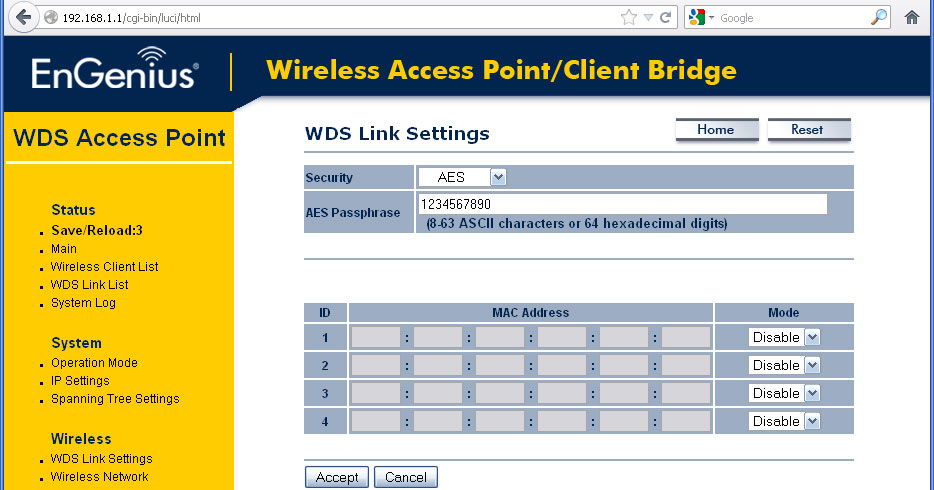
IPConfig/All Team zobrazí IP a MAC adresy pro klientská zařízení. Po otevření konfiguračního rozhraní WiFi Point vyplníme seznam povolených adres, čímž se nainstalujeme připojení všech ostatních neznámých zařízení.
Nastavení ochrany a kódování se také provádí pomocí ovládacího panelu autonomního zařízení. Pro nepřetržitý provoz infrastruktury je nutné označit stejnou metodu a kódovat klíč v možnostech všech základních stanic.
Kontrola WDS
Pokud bylo vše správně připojeno, budou připojená zařízení schopna spolupracovat prostřednictvím sítě.
- « Jaký je rozdíl mezi přístavy LAN a WAN a proč jsou potřeba
- Různé způsoby připojení dvou směrovačů v jedné síti »

